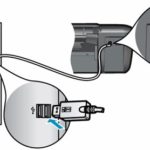Paano mag-set up ng scanner
 Ang isang scanner ay isang kailangang-kailangan na piraso ng kagamitan kapag nagtatrabaho sa mga naka-print na dokumento sa isang computer. Kino-convert nito ang impormasyon mula sa naka-print na media sa elektronikong format. Sa ngayon, makakahanap ka ng malaking hanay ng kagamitang ito sa mga istante ng tindahan. Upang matiyak ang mataas na kalidad na trabaho at mabilis na pag-scan, kailangan mong bumili ng magandang modelo. Kapag pumipili, dapat mong bigyang pansin ang tagagawa, mga materyales na ginamit para sa pagmamanupaktura, pati na rin ang mga setting ng system.
Ang isang scanner ay isang kailangang-kailangan na piraso ng kagamitan kapag nagtatrabaho sa mga naka-print na dokumento sa isang computer. Kino-convert nito ang impormasyon mula sa naka-print na media sa elektronikong format. Sa ngayon, makakahanap ka ng malaking hanay ng kagamitang ito sa mga istante ng tindahan. Upang matiyak ang mataas na kalidad na trabaho at mabilis na pag-scan, kailangan mong bumili ng magandang modelo. Kapag pumipili, dapat mong bigyang pansin ang tagagawa, mga materyales na ginamit para sa pagmamanupaktura, pati na rin ang mga setting ng system.
Kung bibili ka ng kagamitang ito sa unang pagkakataon, maaari kang makaranas ng mga kahirapan sa pagkonekta sa system. Upang maunawaan ang proseso ng pagkonekta sa isang computer at malaman ang mga opsyon para sa pagsasaayos ng mga pangunahing parameter, inirerekomenda naming basahin ang manu-manong pagtuturo o gamit ang mga tagubilin. Para sa kaginhawahan, nag-aalok kami sa iyo ng sunud-sunod na plano para sa pagkonekta at pag-set up ng iyong kagamitan nang mag-isa.
Ang nilalaman ng artikulo
Paano i-configure nang tama ang scanner?
 Magiging kapaki-pakinabang ang artikulong ito sa mga baguhan at may karanasang gumagamit ng computer. Upang ang buong system ay gumana nang tuluy-tuloy at ganap na maisagawa ang mga function nito, dapat itong i-on at ayusin nang tama. Upang gumawa ng mga setting para sa scanner, dapat mong gawin ang mga sumusunod na manipulasyon:
Magiging kapaki-pakinabang ang artikulong ito sa mga baguhan at may karanasang gumagamit ng computer. Upang ang buong system ay gumana nang tuluy-tuloy at ganap na maisagawa ang mga function nito, dapat itong i-on at ayusin nang tama. Upang gumawa ng mga setting para sa scanner, dapat mong gawin ang mga sumusunod na manipulasyon:
- Buksan ang menu gamit ang pindutan ng "simula", pumunta sa "mga aparato", piliin ang seksyong "mga scanner at camera", at sa iminungkahing listahan hanapin ang device na nakakonekta sa computer.Maaari mo ring gamitin ang search bar at ilagay ang pangalan ng kagamitan dito.
- Pagkatapos nito, piliin ang kagamitan na interesado ka at mag-click dito, pagkatapos ay pumunta sa "scan ng mga profile".
- Sa dialog box na bubukas, hanapin ang "edit" na button.
- Ayusin ang lahat ng kinakailangang setting upang mapabuti ang pag-scan. Ang kalidad ay pangunahing nakasalalay sa resolusyon at pang-unawa sa kulay.
- I-save ang lahat ng ginawang pagbabago, isara ang mga hindi kinakailangang tab at dialog box. Subukang suriin ang kalidad ng trabaho, i-scan ang ilang mga sheet na may iba't ibang kulay.
MAHALAGA: Ang Resolution ay tumutukoy sa bilang ng mga pixel sa screen. Kung mas mataas ang resolution, mas maganda at mas mayaman ang imahe ng na-scan na file.
Gamit ang pamamaraang ito, maaari mong piliin ang mga katangian na pinakaangkop para sa biniling kagamitan. Kung kinakailangan, madali silang mabago at mai-configure para sa isa pang computer.
Mga default na setting
Kung sa panahon ng trabaho hindi mo sinasadyang mawala ang iyong mga setting, o ang kagamitan ay nagpapakita ng isang imahe na hindi maganda ang kalidad, maaari kang bumalik sa mga setting ng pabrika. Ang mga ito ay karaniwang tinatawag na mga default na setting. Nakatakda ang mga ito sa karaniwang operating mode sa anumang kagamitan at iniangkop para sa average na pagganap ng device.
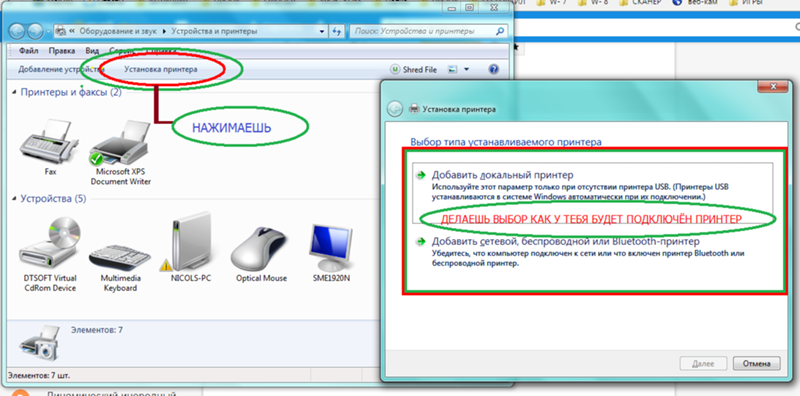 Kung nasiyahan ka sa kalidad ng mga elektronikong kopya na natatanggap mo, maaari mong iwanan ang lahat nang hindi nagbabago, ngunit kadalasan kailangan mong baguhin ang mga setting. Magagawa ito sa pamamagitan ng pagsunod sa lahat ng mga hakbang na inilarawan sa itaas.
Kung nasiyahan ka sa kalidad ng mga elektronikong kopya na natatanggap mo, maaari mong iwanan ang lahat nang hindi nagbabago, ngunit kadalasan kailangan mong baguhin ang mga setting. Magagawa ito sa pamamagitan ng pagsunod sa lahat ng mga hakbang na inilarawan sa itaas.
Upang bumalik sa orihinal na tinukoy na mga katangian, pumunta sa control panel at hanapin ang gustong device. Pumili mula sa listahan ng mga opsyon na "mga setting" at pagbabago ng mga parameter. Mag-click sa button na nagsasabing "ibalik ang mga setting ng pabrika" o "default".Pagkatapos i-save ang mga pagbabago, isara ang mga tab at i-restart ang iyong computer.
MAHALAGA: Maaaring mag-iba ang paraan ng factory reset sa ilang modelo. Basahin ang manual ng pagtuturo ng device para sa paraan ng pagsasaayos.
Paano ikonekta ang isang scanner sa isang computer?
 Bago i-set up ang kagamitan, dapat itong maayos na nakakonekta at naka-synchronize ang kagamitan. Karaniwan ang proseso ay hindi mahirap at hindi tumatagal ng maraming oras. Ngunit kapag na-on mo ito sa unang pagkakataon, maaaring may mga tanong ang mga baguhan. Ang mga tagubilin na kasama ng biniling kagamitan ay makakatulong sa iyong malutas ang mga ito. Kung wala ito, o nawala mo ito, inirerekomenda naming basahin ang planong inilalarawan sa ibaba:
Bago i-set up ang kagamitan, dapat itong maayos na nakakonekta at naka-synchronize ang kagamitan. Karaniwan ang proseso ay hindi mahirap at hindi tumatagal ng maraming oras. Ngunit kapag na-on mo ito sa unang pagkakataon, maaaring may mga tanong ang mga baguhan. Ang mga tagubilin na kasama ng biniling kagamitan ay makakatulong sa iyong malutas ang mga ito. Kung wala ito, o nawala mo ito, inirerekomenda naming basahin ang planong inilalarawan sa ibaba:
- Isaksak ang scanner at pindutin ang start button. Sa ilang bersyon, kinikilala mismo ng computer ang kagamitan.
- Kung hindi available ang opsyong ito, magsusulat ang system ng notification tungkol sa pagkonekta ng bagong device. Susunod, kailangan mong sundin ang mga tagubilin sa screen.
- Mag-install ng mga driver para sa pagpapares ng kagamitan. Ang kit ay dapat magsama ng isang espesyal na disk sa pag-install kasama ang programa.
- Hanapin ang seksyong "mga scanner at camera" sa panel ng device. Magdagdag ng kagamitan sa pamamagitan ng pag-click sa naaangkop na pindutan.
- Buksan ang installation wizard at sundin ang mga tagubilin sa screen. Sumang-ayon sa mga tuntunin ng kasunduan sa lisensya at maghintay hanggang sa ganap na mag-boot ang system.